ASUS ZenFone firmver za pametne telefone ili bljeskanje

- 3271
- 291
- Donald Willms
Uvod
Asus je poznat na tržištu zahvaljujući računalima i prijenosnim računalima koji se pozicioniraju kao jedan od najboljih. I to nije slučajnost: tvrtka uživa kupce s raznim proizvodima od najjeftinijih do premium. Ispada da svi mogu pronaći uređaj "na džepu". ASUS proizvodi ne samo računala i prijenosna računala, već i tablete transformatora koji kompatibiraju kompaktnost tablet računala i mogućnosti punopravnog prijenosnog računala.

Razumijemo kako bljeskati Asus Zenfone
Pored uređaja "Desktop", ASUS nudi i korisnike pametne telefone. Jedna od najuspješnijih linija tvrtke je ZenFone. Oni rade pod nadzorom Googleovog operativnog sustava - Android, ali s vlasničkom školjkom od ASUS -a. Kao što znate, verzija OS -a može se gotovo uvijek mijenjati. Stoga ćemo danas razgovarati o tome kako bljeskati ili refrutirati Asus Zenfon.
Što korisnik mora znati prije firmvera?
Prije nego što nastavite s postupkom obrade bilo kojeg korisnika (čak i iskusnog), najbolje je proći kroz neku vrstu sigurnosti za sigurnost. U početku je uvijek bolje igrati ga sigurno nego ugristi laktove i zgrabiti se zbog činjenice da je telefon slomio. Pa što trebate znati prije firmvera uređaja Asus Zenfon?

- Prije svega, zapamtite da se sve akcije izvode na vašu vlastitu opasnost i rizik. Svaki je slučaj treptanja pojedinačno i jednostavno je nemoguće pokriti sve aspekte. Naravno, ova se situacija ne tiče uređaja na iOS -u. Sve je puno lakše s ovim: povezao sam ga s iTunesom - a život je bio uspješan!
- Kada se povežete s osobnim računalom, koristite samo originalne komponente (USB kabel).
- Napunite uređaj na najmanje 70 posto kako bi se izbjeglo nepredviđeno zaustavljanje baterije. I to se može dogoditi u najnepovoljnijim trenucima.
- Prilikom preuzimanja datoteka s interneta koristite vezu bez ograničenja prometa. Inače možete doći do neugodnog računa za plaćanje usluga. Ako ne znate koja je vaša tarifa, preporučuje se kontaktirati davatelja usluga interneta.
- Ako ćete bljeskati svoj uređaj pomoću uslužnih programa treće strane, vrijedno je zapamtiti da u ovom slučaju izgubite ratovanje od tvrtke. Tada ćete u slučaju raspada riješiti ovaj problem na svoj trošak.
Ažuriranje OS -a
Dakle, za službeno ažuriranje verzije telefonskog operativnog sustava MTS 970, morate učiniti sljedeće:
- Spojimo se na dostupnu bežičnu mrežu (po mogućnosti s neograničenim prometom).
- Ulazimo u postavke uređaja Asus Zenfon, koji su u glavnom izborniku uređaja.
- Sada tražimo "na uređaju", gdje postoji kartica "UPDATE". Ovdje će nam trebati kartica s nazivom "UPDATE", kliknite gumb UPDATE. Ako vaš pametni telefon napiše da su ažuriranja već instalirana na vašem uređaju, tada nema dostupnog firmvera za vaš uređaj. Odnosno, uspostavljena je najnovija dostupna verzija operativnog sustava. Inače se slažemo za preuzimanje ažuriranja i pričekati njegov kraj.
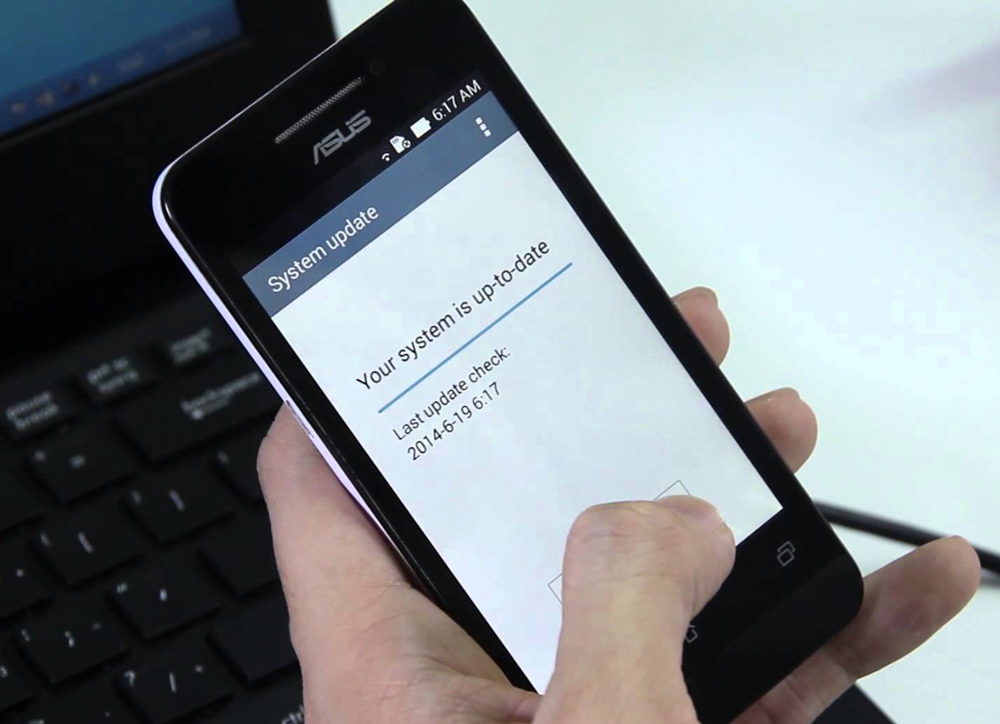
- Tijekom ažuriranja uređaj se može ponovno pokrenuti nekoliko puta. Stoga ne paničarimo odmah, već samo steknemo strpljenje. Kad je sve spremno, vidjet ćete početni zaslon gadgeta. Ovo je službeno ažuriranje verzije na dovršenom.
Otkrijte Asus Zenfone pomoću ADB programa
Sljedeće se radnje izvode na računalu ili prijenosnom računalu s povezanim internetom. Za svaki slučaj, preporučuje se onemogućiti softver za Windows Firewall i Antivirus.
- Dakle, prvo morate preuzeti sama datoteku firmvera, koja može biti prilagođena, zaliha ili jednostavno - na temelju službenika.
- Obvezni instalirajte upravljačke programe za ADB program.
- Zapravo, sada možete preuzeti sam uslužni program.
- Eliminirati sadržaj arhive s programom. Na primjer, možete spremiti datoteke u C ili D disk, a zatim će put biti sljedeći: D:/ADB (ako ste odabrali disk D).
- U petom koraku morat ćete otvoriti naredbeni redak i napisati u retku cmd. Ako ne znate gdje je, kliknite na gumb Start i u polje za pretraživanje unesite riječ "Izvršite". Rezultati će imati program s istim nazivom koji trebate započeti.
- Naredbeni redak otvoren u novom prozoru. Umetnite put do ADB mape tamo. Na primjer, u stavku četvrti postoji primjer ovog trenutka.
- Nakon što otvorite mapu, kliknite gumb Shift na računalu ili tipkovnicu prijenosnog računala i desni gumb miša istovremeno. U prozoru koji se pojavljuje kliknite na "Pokreni naredbeni redak odavde".
- Pa, sada možete pokupiti svoj pametni telefon Asus Zenfone. Konfigurirajte USB uklanjanje pogrešaka u telefonskim parametrima. To se može učiniti kroz postavke za programere.
- Sada na naredbenom retku na računalu Unesite ADB uređaje. Zatim ponovno pokrećemo telefon na oporavak - ADB ponovno pokretanje oporavka.
- Napravite brisanje podataka/tvornički resetiranje na Asus Zenfone uređaju. Za pomicanje između stavki izbornika, upotrijebite tipke za promjenu glasnoće i pomoću gumba Switch uključite/isključite pametni telefon za odabir parametra.
- Na računalu uklonite datoteke iz arhive s firmverom u ADB mapu i promijenite naziv datoteke ***.Zatvarač.Sigurno na FW.Zatvarač. Imajte na umu da ovdje zvijezde pokazuju da naziv vaše datoteke može biti bilo što - sve ovisi o učitanom firmveru.
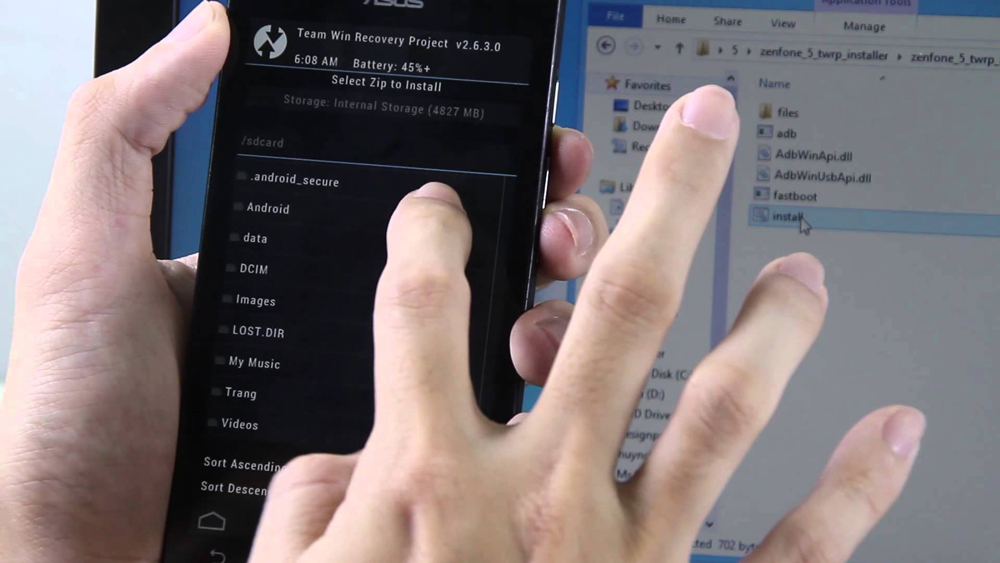
- Na pametnom telefonu u oporavku odaberite AppAl Ažuriranje s ADB -a pomoću tipke za uključivanje/isključivanje.
- Sada na naredbenom retku na računalu ili prijenosnom računalu (ovisno o tome što koristite) unesite ADB boideload fw.Zatvarač. I ovdje morate pričekati da se postupak refinperiteta završi, na kraju kojeg ćete sada morati odabrati sustav za ponovno pokretanje (kao i obično, gumb uključen/isključen).
- Spreman! Sada ste ažurirali firmver za pametne telefone pomoću računala i, naravno, vaše upornosti.
Zaključak
Dakle, danas smo naučili kako ažurirati verziju operativnog sustava i napraviti firmver ili treptati telefon Asus Zenfone. Također smo razgovarali o osnovnim pravilima koja će pomoći u izbjegavanju budućih problema. Ne zaboravite, dragi čitatelji, podijeliti svoje iskustvo u komentarima, pomažući na taj način drugim korisnicima.

